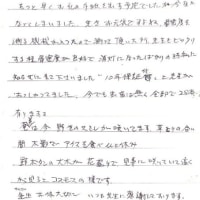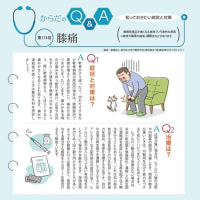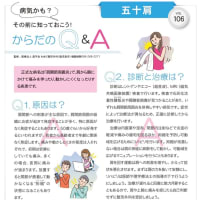When not understanding Japanese, please translate into a mother tongue using Google Chrome.
Orthancのバックアップの方法を解説します。
サーバーのPCを更新したり、バックアップサーバーが必要になった場合にバックアップが必要になります。
pgAdmin 4を使って楽にバックアップしたいと思います。
(2021/1/2の時点では、pgAdmin 4 v4.29では失敗します。pgAdmin 4 v4.23では成功します。)理由はよくわかりません。
PostgreSQL 12からPostgreSQL 11にpgAdmin 4を使ってリストアすることは何回やっても失敗しました。
逆にPostgreSQL 11からPostgreSQL 12にpgAdmin 4を使ってリストアするのはあっさり成功しました。
今回のサーバーを作成するにあたり、Configuration>postgresqlの内で
データ本体は、最初に E: Orthancに保存するように設定しましたので、このフォルダーを新しいサーバーのOrthancのデータ保存先にコピーします。
データのコピーはとても時間がかかります。当院の12年分のデータはコピーに86時間かかりました。(^^;
データ本体はPostgreSQLのバージョンとは関連が無いようです。単純にコピーするだけで、大丈夫です。
OrthancのindexはPostgreSQLに保存されています。
orthanc_dbで右クリックして、Backupを選びます。
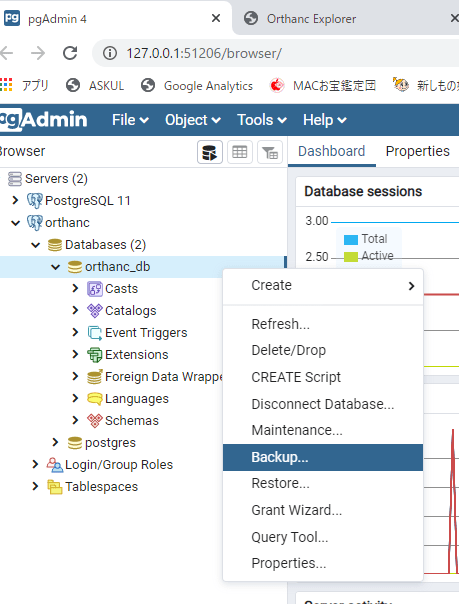

バックアップファイルのファイル名を付けます。(好きな名前でOK)
FomatはCustomです。
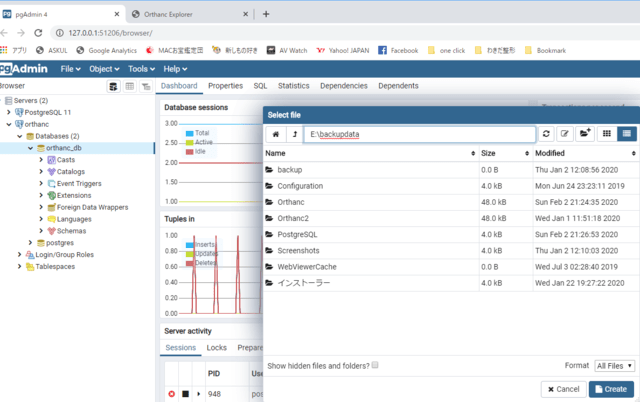
EncodingはUTF8です。

Backupを押すとあっさり成功します。
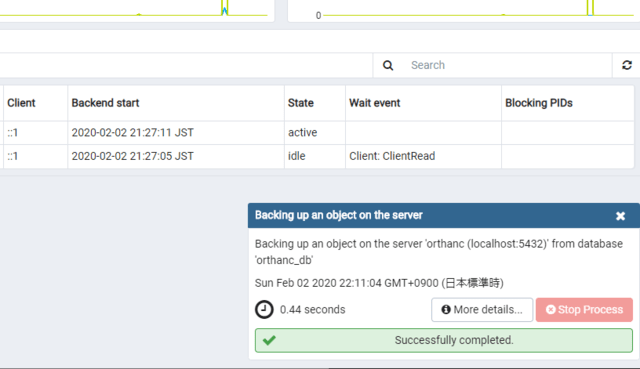
これからはリストアです。
新しいPCのサーバーを作っておきます。
その上でリストアします。
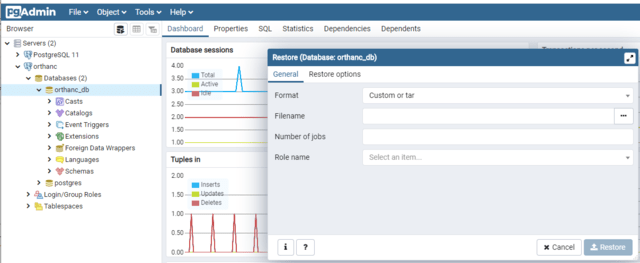
Filenameをクリックして、FomatをAll Filesにすると、バックアップファイルが見えます。これを選択する。
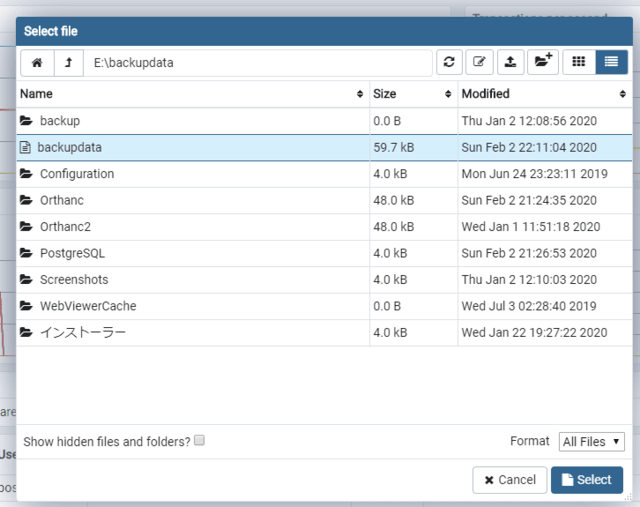
元のデータが残っている場合は、Restore optionsでClean before restoreをYesにする。
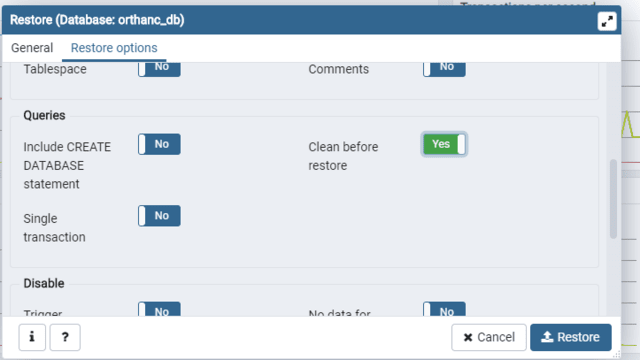
Role nameは変更しなくてもよい。最後にRestoreを押す。
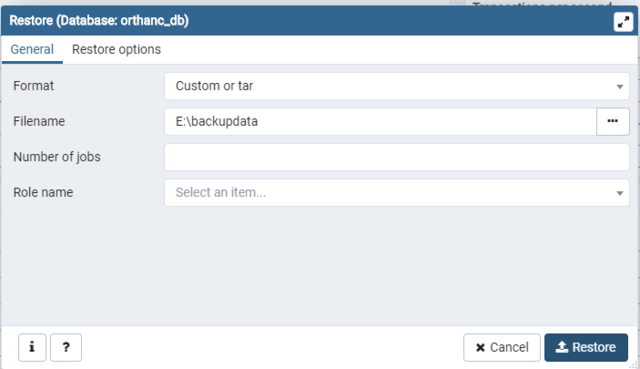
exit code 1が出たときは
Role nameをorthanc_userにする。最後にRestoreを押す。
(exit code 1がでても、リストアは成功しているらしい)
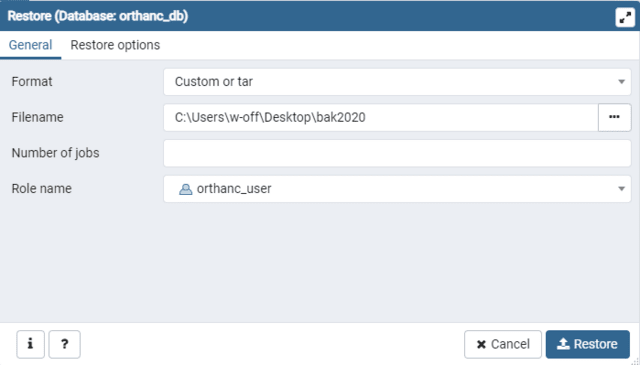
あっさり成功します。
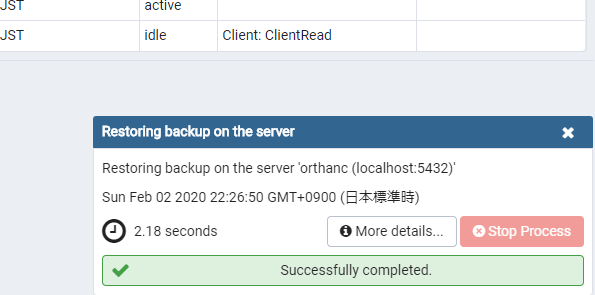
再起動して、終了です。